为了避免被人蹭网,我们有的时候可能会需要隐藏WiFi无线信号。但是隐藏了之后,别人搜索不到WiFi信号了,但自己使用的时候该怎样连接呢?本经验就为您展示Windows 8如何才能连接隐藏的WiFi无线信号。
前期准备工作(包括相关工具或所使用的原料等)
安装了Windows 8操作系统的计算机或笔记本电脑能正常连接互联网的无线路由器详细的操作方法或具体步骤
要实验Windows 8连接隐藏的WiFi无线信号,我们首先需要关闭路由器的SSID广播,也就是把WiFi无线信号隐藏起来。根据路由器设置手册或者标贴提示进入路由器设置页面(或许还有其他方式,请以实际使用的路由器为准),本文以笔者手上的JCG无线路由器为例为您展示。

进入“无线设置”-“基本设置”,就可以设置隐藏WiFi无线信号了。请牢记WiFi信号的无线网络名称(SSID)和网络安全密钥,以便在使用时能够正确的输入。设置隐藏之后别忘了“保存/应用”哦。
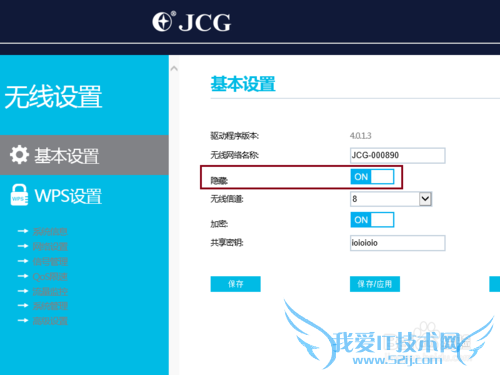
设置好路由器之后,进入Windows 8,从侧边栏打开网络设置,滑动到无线信号列表的底部,就可以看到“隐藏网络”了。单击“隐藏网络”,就可以进入隐藏WiFi信号设置向导了。如果希望Windows下次启动时能够记住连接的隐藏网络,别忘了勾选“自动连接”哦。

接下来,“输入网络的名称(SSID)”,就是输入连接的隐藏WiFi无线信号的名称(SSID),单击“下一步”继续。
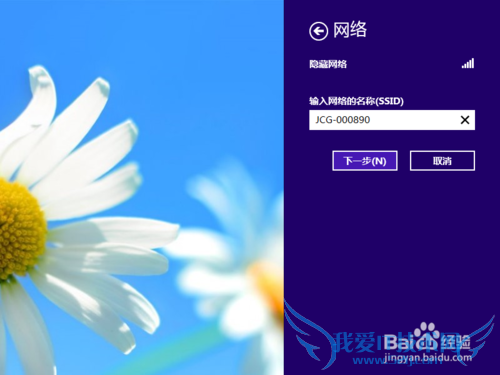
接下来就是“输入网络安全密钥”了,输入正确的隐藏WiFi无线信号的网络安全密钥,单击“下一步”继续。这里可以看出,Windows并没有让您选择网络安全模式,这是因为Windows 8已经有能力自动甄别和设置正确的网络安全模式了(请注意输入的网络名称是正确的哦)。
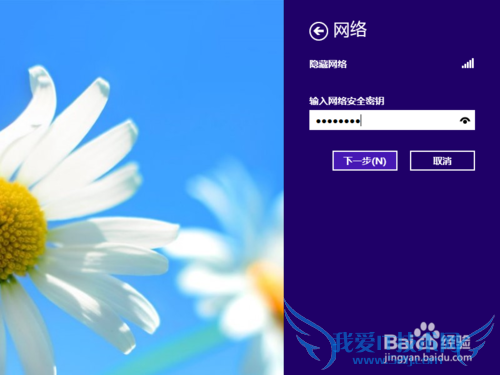
Windows会根据输入的网络名称和网络安全密钥连接隐藏的WiFi无线信号,如果输入无误,是可以正常连接的。连接成功之后,Windows会提示选择网络共享模式,根据需要选择即可。其中“公共网络”模式,Windows会针对性的加强系统安全,避免关键性信息泄露;而“家庭或工作”模式,则相对宽松,允许您与家人或同事根据需要共享文件。

连接成功之后,Windows可以显示连接状态,轻轻移动鼠标到WiFi无线信号,还会显示该无线信号的安全性信息和无线工作模式,非常方便。
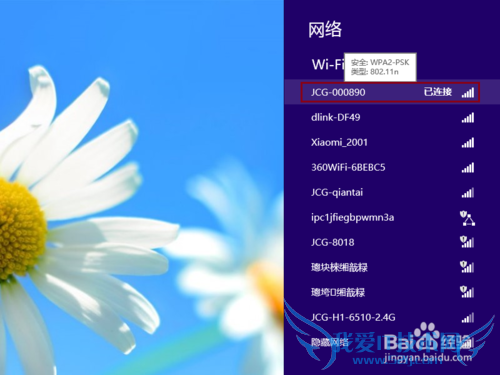
其实更方便的连接隐藏WiFi信号的方式是先让Windows连接到WiFi信号,再设置路由器隐藏,这样就免去了设置的麻烦,更加轻松方便。
优化与分享
本经验是根据实际操作完成,因路由器设置不同,可能会有出入,设置时请以实际路由器的操作手册为准。如果您有任何意见或建议,可以留言提出,我会尽力改正和完善经验,以帮助更多有需要的人。
如果本经验对您有些许帮助,移动手指,点赞支持一下啦,您的支持是书写经验的最大动力哦^^。
小结:
路由器设置每个厂家会有较大不同,请以您使用的路由器设置界面为准。 Windows 8.1和Windows 10原则上对WiFi的连接是一致的,因此本经验对他们应同样适用。本知识仅供参考,如果您需解决具体问题(尤其法律、医学等领域),建议您详细咨询相关领域专业人士。作者声明:本文系本人依照真实经历原创,未经许可,谢绝转载。- 评论列表(网友评论仅供网友表达个人看法,并不表明本站同意其观点或证实其描述)
-
